
Dans ce didacticiel, nous allons vous montrer comment installer MusicBrainz Picard sur Ubuntu 20.04 LTS. Pour ceux d'entre vous qui ne le savaient pas, MusicBrainz Picard est une plateforme multiplateforme gratuite et open source tagueur de musique audio pour Linux, Windows, macOS et FreeBSD. Picard vous aide à organiser votre collection de musique en renommant vos fichiers musicaux et en les triant dans une structure de dossiers exactement comme vous le souhaitez. Une variété de plugins sont disponibles et vous pouvez même écrire Il prend en charge les formats audio tels que MP3, FLAC, OGG, M4A, WMA, WAV, etc.
Cet article suppose que vous avez au moins des connaissances de base sur Linux, que vous savez utiliser le shell et, plus important encore, que vous hébergez votre site sur votre propre VPS. L'installation est assez simple et suppose que vous s'exécutent dans le compte root, sinon vous devrez peut-être ajouter 'sudo ‘ aux commandes pour obtenir les privilèges root. Je vais vous montrer l'installation étape par étape du tagueur de fichiers audio MusicBrainz Picard sur Ubuntu 20.04 (Focal Fossa). Vous pouvez suivre les mêmes instructions pour Ubuntu 18.04, 16.04 et toute autre distribution basée sur Debian comme Linux Mint.
Prérequis
- Un serveur exécutant l'un des systèmes d'exploitation suivants :Ubuntu 20.04, 18.04, 16.04 et toute autre distribution basée sur Debian comme Linux Mint.
- Il est recommandé d'utiliser une nouvelle installation du système d'exploitation pour éviter tout problème potentiel.
- Accès SSH au serveur (ou ouvrez simplement Terminal si vous êtes sur un ordinateur de bureau).
- Un
non-root sudo userou l'accès à l'root user. Nous vous recommandons d'agir en tant qu'non-root sudo user, cependant, car vous pouvez endommager votre système si vous ne faites pas attention lorsque vous agissez en tant que root.
Installer MusicBrainz Picard sur Ubuntu 20.04 LTS Focal Fossa
Étape 1. Tout d'abord, assurez-vous que tous vos packages système sont à jour en exécutant le apt suivant commandes dans le terminal.
sudo apt update sudo apt upgrade
Étape 2. Installer MusicBrainz Picard sur Ubuntu 20.04
- Installer Picard via le référentiel PPA
Par défaut, MusicBrainz n'est pas disponible sur le référentiel de base Ubuntu 20.04. Maintenant, exécutez la commande suivante ci-dessous pour ajouter le PPA Picard à votre système :
sudo add-apt-repository ppa:musicbrainz-developers/stable
Ensuite, exécutez la commande suivante pour installer MusicBrainz Picard Audio Tagger sur Ubuntu :
sudo apt update sudo apt install picard
- Installez Picard à l'aide de Snap.
Si le gestionnaire de packages Snapd n'est pas déjà installé, vous pouvez l'installer en exécutant la commande suivante ci-dessous :
sudo apt install snapd
Pour installer MusicBrainz Picard, utilisez simplement la commande suivante :
sudo snap install picard
Étape 3. Accéder à MusicBrainz Picard sur Ubuntu.
Une fois installé avec succès, exécutez le chemin suivant sur votre bureau pour ouvrir le chemin :Activities -> Show Applications -> Picard ou en le lançant via le terminal avec la commande ci-dessous :
picard
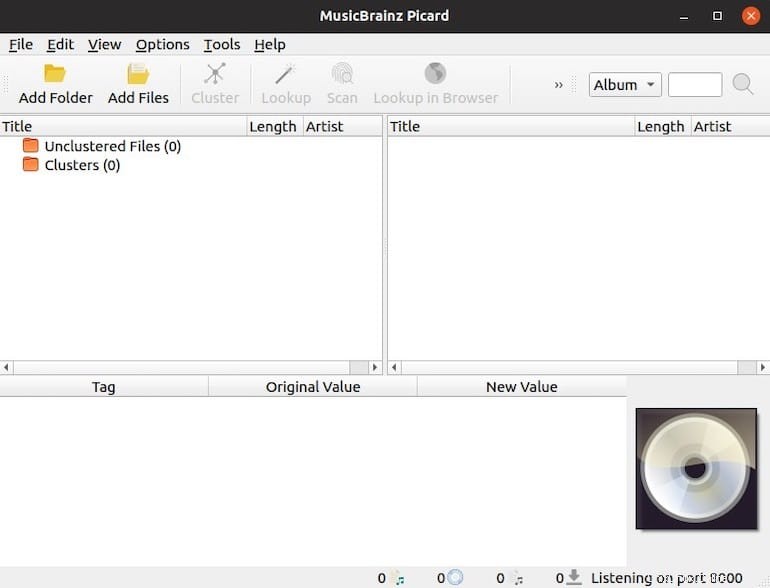
Félicitations ! Vous avez installé MusicBrainz avec succès. Merci d'avoir utilisé ce didacticiel pour l'installation de MusicBrainz Picard sur le système Ubuntu 20.04 LTS Focal Fossa. Pour obtenir de l'aide supplémentaire ou des informations utiles, nous vous recommandons de consulter le MusicBrainz officiel site Web.